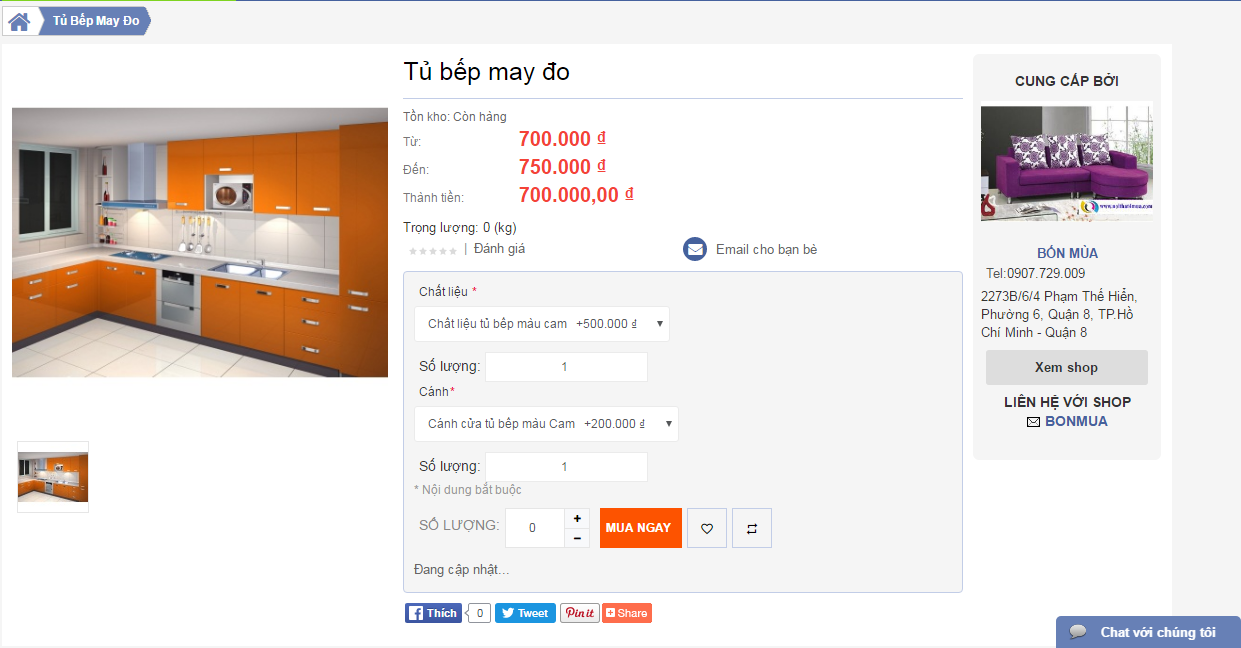Sản phẩm tùy chọn
Là một tập các sản phẩm đơn giản hoặc sản phẩm ảo, mà phải được bán cùng với nhau. Ví dụ: 1 chiếc laptop, quý khách có thể lựa chọn cấu hình khác nhau về ổ cứng, ram, cpu,... Mỗi thành phần đó là một sản phẩm đơn giản (hoặc sản phẩm ảo) nhưng chỉ có thể được bán trong sản phẩm tùy chọn.
Ví dụ sản phẩm tùy chọn: Tủ bếp may đo
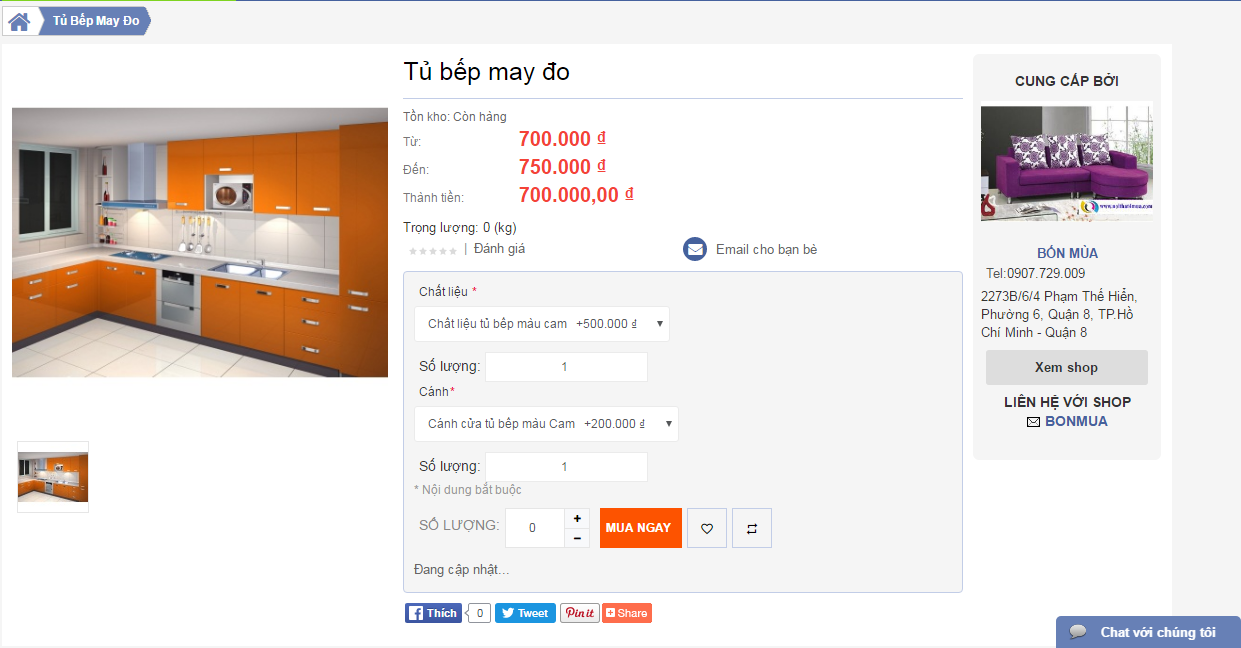
Cách tạo 1 sản phẩm tùy chọn:
Đầu tiên để tạo 1 sản phẩm tùy chọn quý khách phải tạo các sản phẩm đơn giản (sản phẩm con). Ví dụ để tạo 1 sản phẩm tùy chọn về chất liệu và cánh cửa tủ là tủ bếp may đo, quý khách cần tạo ra các sản phẩm đơn giản như: Chất liệu tủ bếp màu cam, chất liệu tủ bếp màu trắng, cánh tủ bếp màu cam, cánh tủ bếp màu trắng,...
Cách tạo sản phẩm đơn giản: Xem hướng dẫn
Để tạo sản phẩm tùy chọn, chọn chức năng "Sản phẩm" và click vào "Quản lý các Sản phẩm".

1.Thêm sản phẩm tùy chọn mới cho Shop, click vào "Thêm sản phẩm" trên thanh bên phải.

- Chọn danh mục tương ứng với sản phẩm
- Chọn sản phẩm cần nhập: Sản phẩm cấu hình
- Click "Tiếp tục"
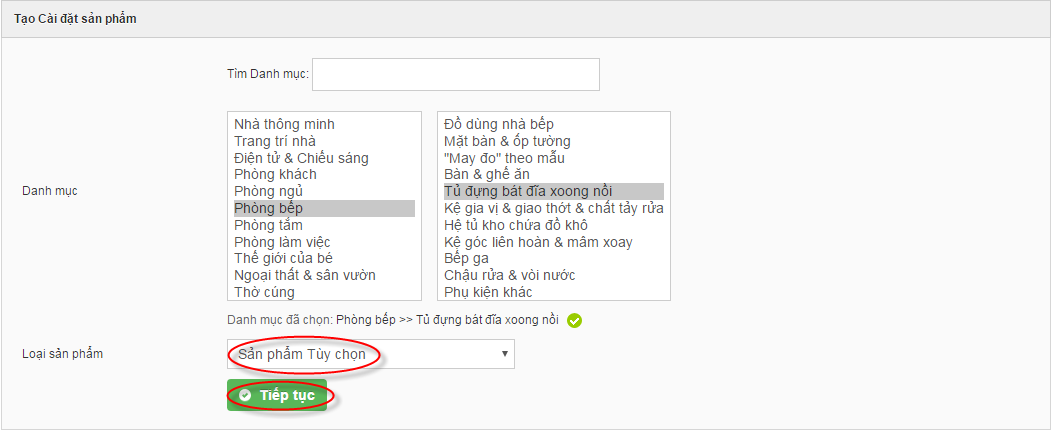
1.1 Phần "Thông tin chung"nhập các thông tin có đánh dấu (*):
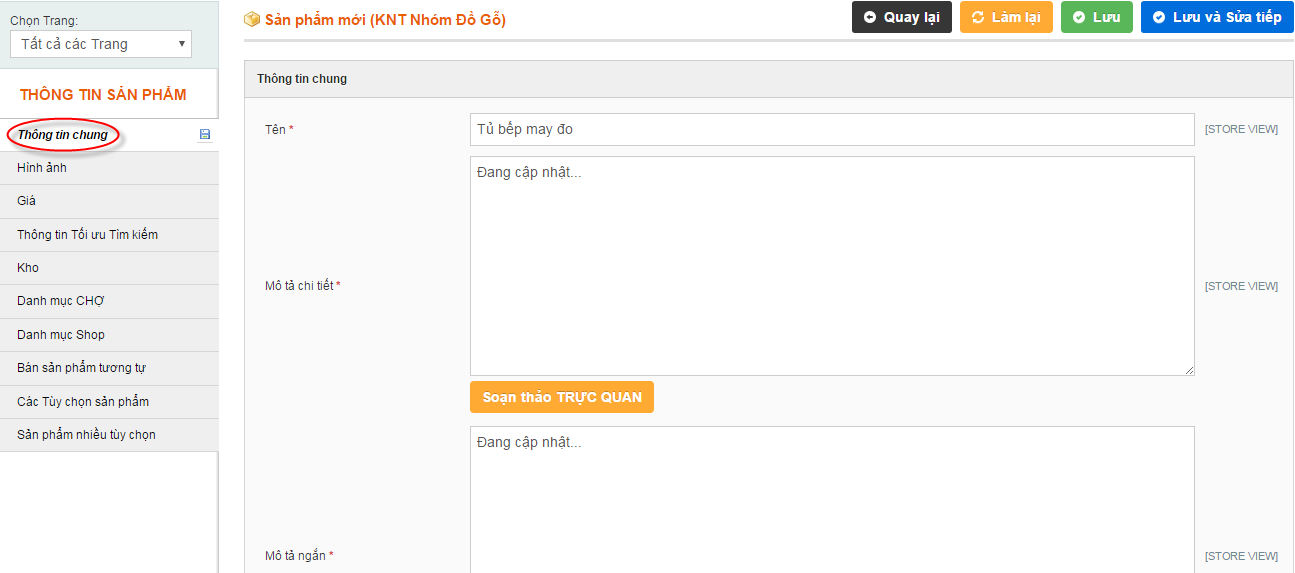
- Tên: tên của sản phẩm cần tạo.
- Mô tả chi tiết: Là một đoạn văn mô tả chi tiết về sản phẩm.
- Mô tả ngắn: Là một đoạn văn ngắn giới thiệu về sản phẩm.
SKU nhà cung cấp (Mã của sản phẩm): SKU là kí tự dùng để phân biệt giữa sản phẩm này với sản phẩm kia, quý khách vui lòng đặt cho mỗi sản phẩm của mình một mã SKU khác nhau. SKU của sản phẩm tùy chọn quý khách có 2 sự lựa chọn:
Chọn SKU "Động": Ví dụ khi chọn là SKU "Động" Mã SKU hiển thị trên dơn hàng sẽ là Mã SKU của sản phẩm tùy chọn 01126654-(mã SKU của các sản phẩm con).

Chọn SKU "Cố định": Ví dụ khi chọn là "Cố định" Mã SKU hiển thị trên đơn hàng sẽ là Mã SKU của sản phẩm tùy chọn.

- Tình trạng: chọn "Có" hoặc "Không"(trường hợp chọn "Không" thì sản phẩm sẽ không hiển thị trên trang gian hàng của shop cũng như trong POS.)
- Hiển thị: Chọn "Danh mục, tìm kiếm"
- Nổi bật của nhà cung cấp: Chọn "Có" nếu người dùng muốn sản phẩm đang nhập xuất hiện trên trang chủ của gian hàng.
- Cho phép bán buôn: Chọn "Có" nếu sản phẩm cho phép bán buôn. Nếu không bán buôn chọn chế độ "Không".
- Cho phép bán lẻ: Chọn chế độ "Có" nếu sản phẩm cho phép bán lẻ. Nếu không bán lẻ chọn "Không"
1.2 Phần "Hình ảnh": Click vào biểu tượng máy ảnh để tải lên ảnh của sản phẩm, quý khách có thể tải nhiều ảnh cho sản phẩm bằng cách tiếp tục bấm vào cửa sổ bên cạnh. Quý khách chọn hình đại diện cho sản phẩm bằng cách bấm vào biểu tượng hình cột (xem hình dưới)
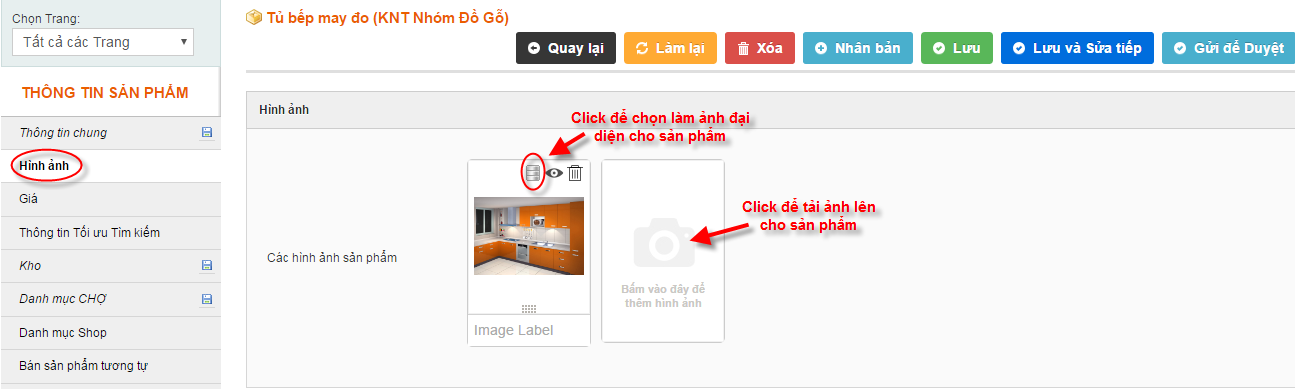
1.3 Phần "Giá", nhập các thông tin có đánh dấu (*):
- Giá: Giá của sản phẩm tùy chọn sẽ được tính theo giá của các sản phẩm con nên trong trường hợp này quý khách ko cần nhập giá.
- Xem giá: Chọn “Khoảng giá” để hiển thị giá thấp nhất và cao nhất, hoặc chọn “Thấp nhất” để hiển thị 1 giá thấp nhất trên giao diện bán hàng trực tuyến.
- Loại thuế:Chọn “Không” hoặc loại thuế tương ứng đối với sản phẩm và dịch vụ.

1.4 Phần Thông tin Meta (SEO): SEO là việc tối ưu hóa khả năng đăng sản phẩm lên những vị trí cao trên các kết quả tìm kiếm của khách hàng bằng Google.
- Tiêu đề hỗ trợ tìm kiếm: Là tiêu đề của sản phẩm trên máy chủ tìm kiếm google.
- Các từ khóa hỗ trợ tìm kiếm: Là các từ khóa liên quan đến sản phẩm mà khách hàng có thể tìm kiếm trên google.
- Miêu tả hỗ trợ tìm kiếm: Là đoạn văn ngắn miêu tả về sản phẩm, xuất hiện dưới tiêu đền sản phẩm khi khách hàng tìm kiếm trên google.
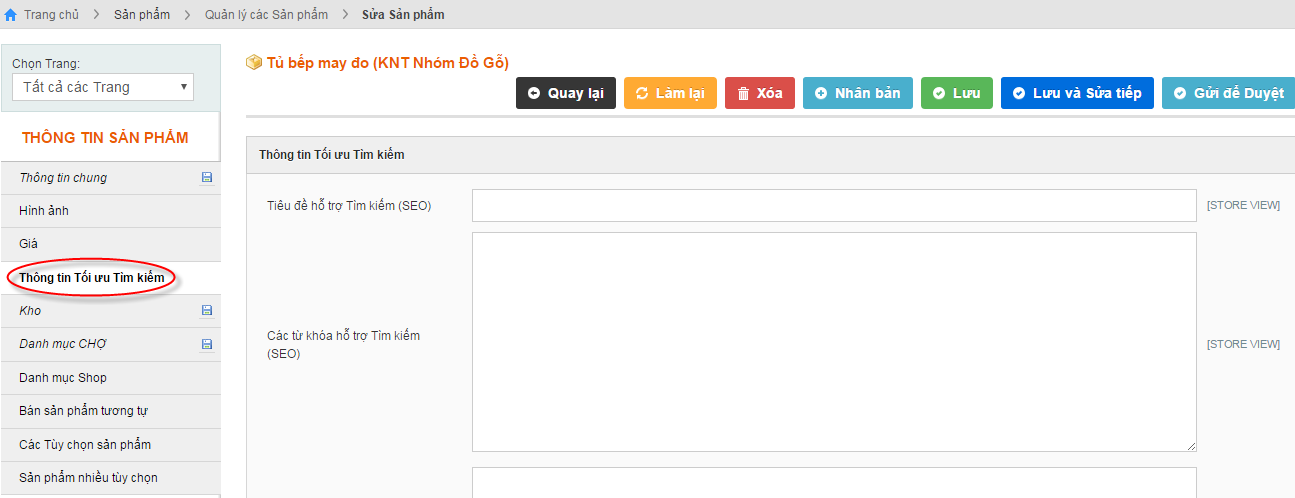
1.5 Phần "Kho": Quý khách vui lòng cuốn chuột xuống dưới, ở trường “Tình trạng tồn kho” chọn “Còn hàng”.
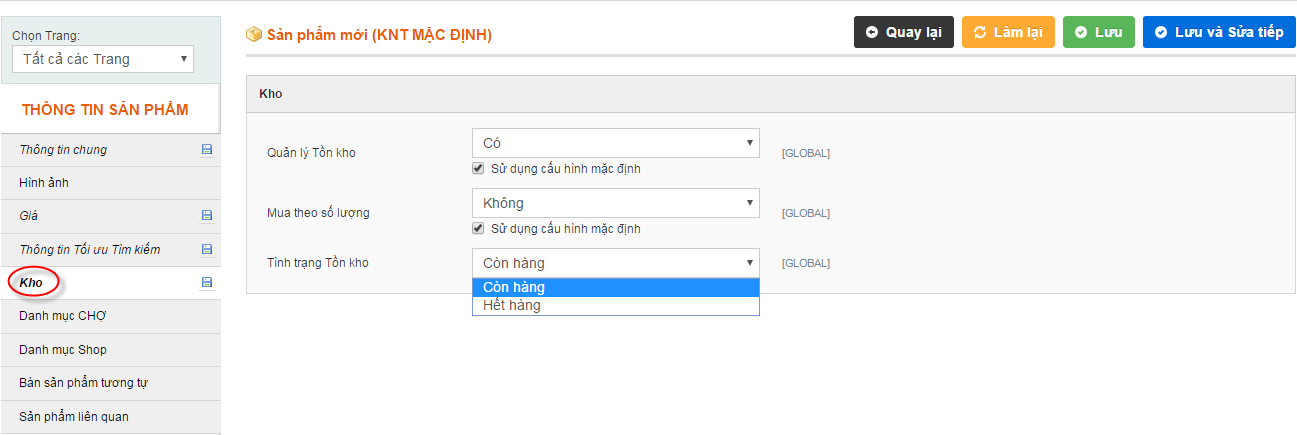
1.6 Phần "Danh mục CHỢ": Chọn các danh mục của chợ phù hợp với tính chất của sản phẩm.

1.7 Phần "Danh mục Shop": Chọn danh mục của Shop để quản trị sản phẩm.
1.8 Sản phẩm liên quan: Lựa chọn các sản phẩm đơn giản (sản phẩm con) tạo lúc trước để cấu hình cho sản phẩm.
1.8.1 Vận chuyển

Quý khách có thể lựa chọn kiểu giao hàng:
- Riêng lẻ: giao mỗi một sản phẩm tùy chọn ở một thời điểm khác nhau
- Cùng nhau: giao các sản phẩm tùy chọn cùng nhau, cùng 1 thời điểm
1.9.8 Sản phẩm nhiều tùy chọn
Click "Thêm lựa chọn mới" Nhập các thông tin cho tùy chọn:
- Tiêu đề mặc định: nhập tên của tùy chọn
- Kiểu nhập: chọn Drop-down
- Là bắt buộc: chọn có
- Vị trí: nhập vị trí mà quý khách muốn tùy chọn hiển thị trên giao diện hệ thống, ví dụ 1, 2, 3...
Quý khách có thể xóa tùy chọn bằng cách click "Xóa tùy chọn"
Tiếp tục click "Thêm lựa chọn"

Tại đây quý khách có thể tìm kiếm để chọn các sản phẩm đã tạo lúc trước bằng cách:
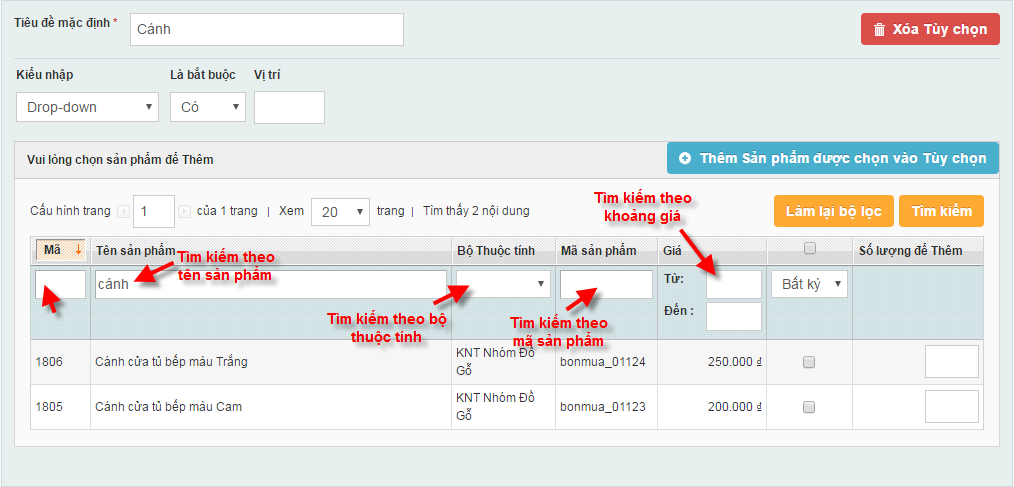
Tiếp theo lựa chọn các sản phẩm bằng cách tích vào ô vuông nhỏ và click "Thêm sản phẩm được chọn vào Tùy chọn"
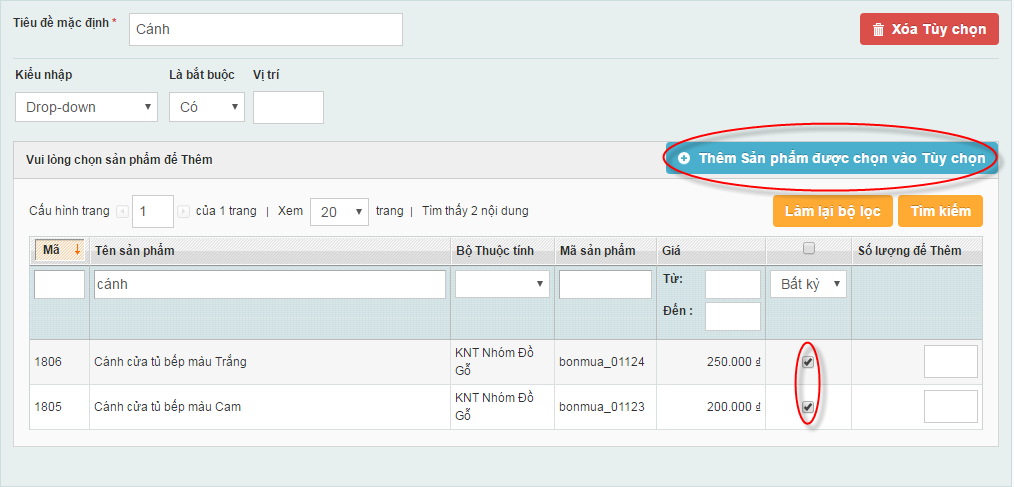
Tương tự, quý khách có thể tạo tùy chọn "Chất liệu" hay các tùy chọn khác bằng cách click vào "Thêm lựa chọn mới" và làm theo giống như các bước đã hướng dẫn bên trên.
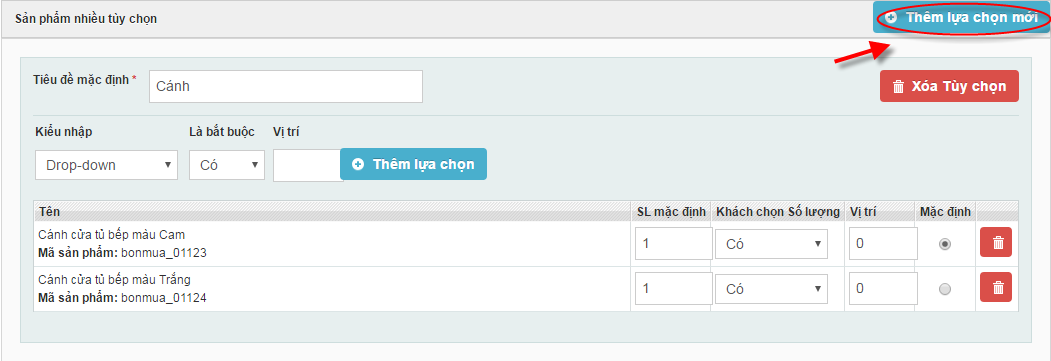
Ví dụ:
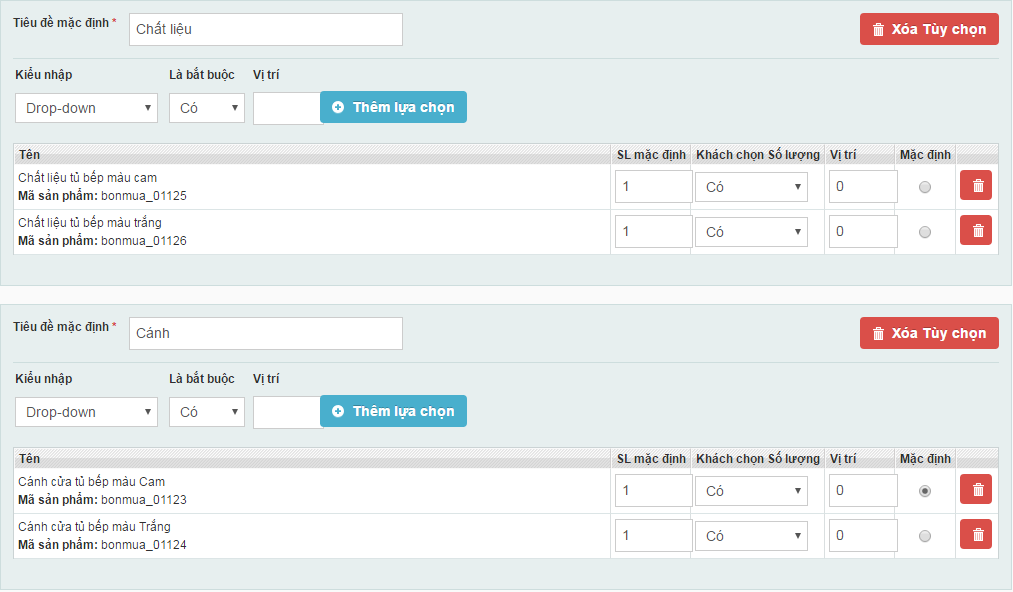
Sau khi đã tạo xong các tùy chọn, click "Lưu" để lưu lại sản phẩm. Như vậy quý khách đã hoàn tất công việc tạo sản phẩm tùy chọn trên hệ thống.

Giao diện của sản phẩm tùy chọn trên hệ thống: